 製程樣板
製程樣板
# 製程樣板
目的: 公司量化生產或者固定生產的產品,其生產製程的作業規範或生產條件若已標準化,可在此作業設定為製程範例樣本,有利於日後製程設置可快速建立,並可避免錯誤產生。
功能: 製程樣板的查詢、新增、刪除、修改。
執行單位: 生管人員。
權責: 製程樣板資料建立:生管人員。
相關單位: 工程人員。
控制重點: 建立檔案資料是否正確。
# 操作步驟
進入製程樣板頁面(圖-1)
點擊進入
[生産]-[基本設置]-[製程樣板]頁面。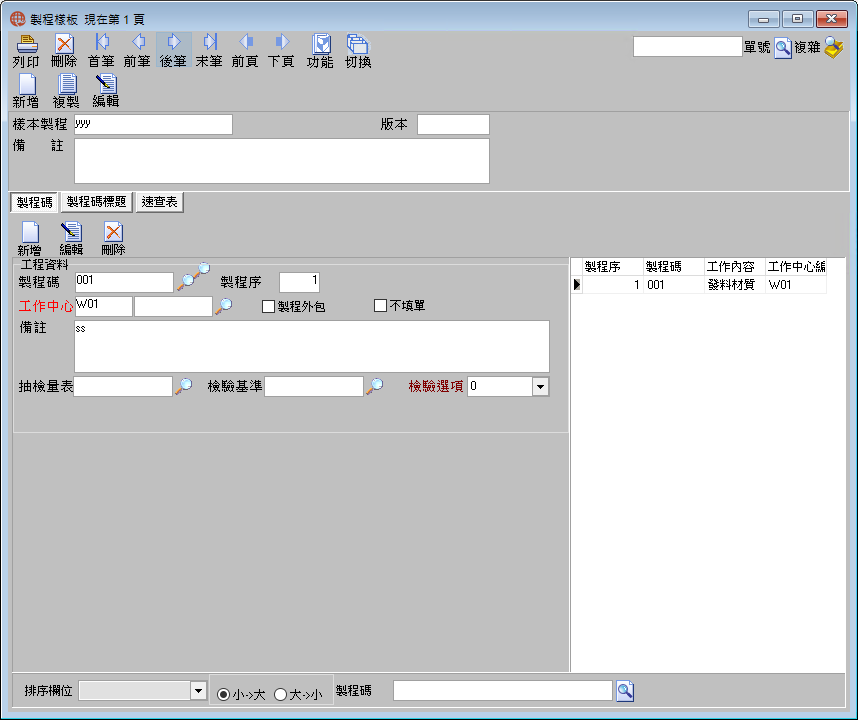
圖-1 製程樣板-製程碼 新增製程碼基本資料
點擊畫面上部
[新增]按鈕,依次輸入製程碼以及檢驗量表、檢驗基準等欄位資料,點擊[保存]按鈕報存資料,不想保存請點擊[取消]按鈕。設置製程碼標題(圖-2)
請點擊中部
[新增]按鈕,在製程碼欄位點開選單視窗,在選單視窗裡挑出需要製程標題說明的製程,選入後可在右邊標題說明的大白框裡做標題說明的輸入或修正,最後點擊[保存]按鈕,保存資料設置,如不想保存,點擊[取消]按鈕取消保存。如有多筆製程標題說明可依次新增。或者,可直接點擊
[批次加入]按鈕,批次將需要的製程碼標題一次選入。圖-2 製程碼標題 註
製程碼標題,請先在
[生產]-[基本設置]-[製程碼標題設置]完成設置。製程碼標題視窗的操作說明-
若要複選製程碼標題,可點擊鍵盤shift按鈕配合滑鼠,做製程標題的複選動作,選中後
[是否挑選]會變為[是],待所有製程皆已選中完成,請選擇任一狀態為[是]的製程碼,點擊滑鼠右鍵,再點[挑選],選中的製程碼將批次帶入[製程碼標題]頁面裡。或可點選
[全選]按鈕,先批次將所有製程碼皆選入,然後點擊鍵盤shift按鈕配合滑鼠,讓已圈選為[是]的製程碼改為[否],最後再點[挑選],選中的製程碼將批次帶入[製程碼標題]頁面裡。
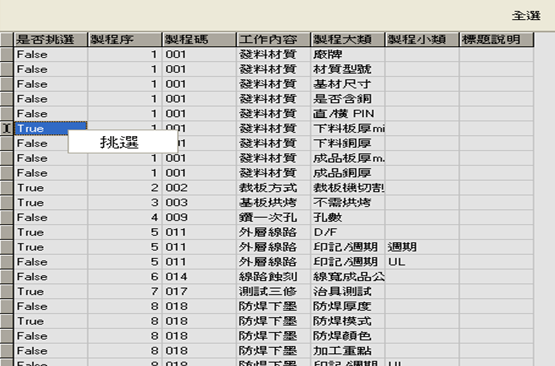
# 欄位説明
欄位說明(圖-1 製程設置):
[製程碼] 生產製程碼,用戶於放大鏡中自行選入。系統由[生產]-[基本設置]-[標準製程碼設置]提出。
[製程序] 製程碼的工序,新增時由系統自動產生。
[工作內容] 製程名稱,由製程碼帶出。
[工作中心] 生產工作中心,用戶於下拉選單中自行選入。系統由[生產]-[基本設置]-[工作中心設置]提出。
[是否製程外包] 若需外包,請設定為是,否則為否。
[抽檢量表] 設置此製程檢驗表的編號。下拉選單中選出。需先在[品質]-[基本資料]-[抽檢量表]完成設置。
[檢驗基準表] 設置此製程檢驗標準表的編號。下拉選單中選出。需先在[品質]-[基本資料]-[檢驗基準表]完成設置。
[是否檢驗] 若需做品管檢驗,請設定為是,否則為否。
注意
若屬廠內自製,品管檢驗會在[品質]-[製程檢驗]執行。
[備註] 針對製程設置的額外補充說明。
